Tutorial ini akan melihat beberapa pendekatan berbeza untuk membetulkan masalah yang disebutkan.
Bagaimana untuk Membetulkan Masalah 'Penggunaan CPU Tinggi Windows 10 Selepas Kemas Kini'?
Masalah yang disebutkan boleh diperbaiki dengan mendekati pendekatan yang diberikan:
- But semula PC anda.
- Lumpuhkan program permulaan yang tidak perlu.
- Tamatkan atau mulakan semula proses.
- Tetapkan semula pelan kuasa Windows.
- Lumpuhkan SysMain.
- Nyahpasang program yang tidak diingini.
- Jalankan penyemak fail sistem.
Betulkan 1: But semula PC Anda
Pembetulan pertama dan terpenting untuk penggunaan CPU yang tinggi adalah untuk memulakan semula Windows 10. But semula Windows 10 anda sekarang, kerana operasi ini akan menutup semua program dan mungkin membaiki fail yang rosak dalam sistem.
Untuk But semula Windows 10:
- Pertama, tekan ' Alt+F4 kekunci ' sama sekali, maka akan muncul ' Tutup Windows ” timbul.
- Pilih “ Mula semula ” dan tekan “ okey butang ”:
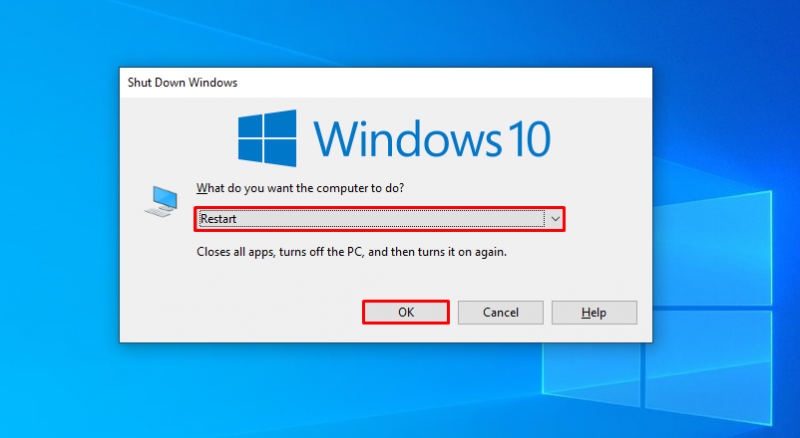
Ini akan memulakan semula Windows 10 dan akan membetulkan isu tersebut.
Betulkan 2: Lumpuhkan Program Permulaan yang Tidak Diperlukan
Pada bila-bila masa anda menghidupkan Windows 10, pada permulaannya, beberapa program akan melancarkan sendiri secara automatik tanpa pengetahuan anda, seperti IDM, Torrent dan Antivirus. Melancarkan semua program pada permulaan sama sekali akan mengakibatkan Windows 10 menjadi gagap. Jadi, untuk mengatasi masalah ini, lumpuhkan semua program Permulaan yang tidak diperlukan, kerana ini akan mengurangkan banyak penggunaan CPU dan menjimatkan ruang memori untuk program lain.
Langkah 1: Lancarkan Pengurus Tugas
Mula-mula, navigasi ke menu Mula dan buka ' Pengurus Tugas ” daripadanya:
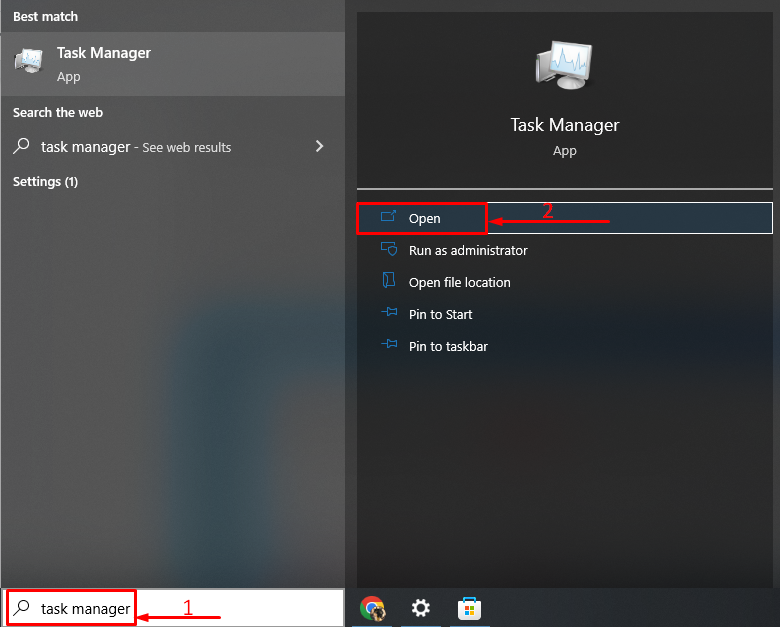
Langkah 2: Lumpuhkan Program Permulaan
Pindah ke ' Memulakan segmen ”, pilih mana-mana tugasan, klik kanan padanya dan cetuskan “ Lumpuhkan ”:
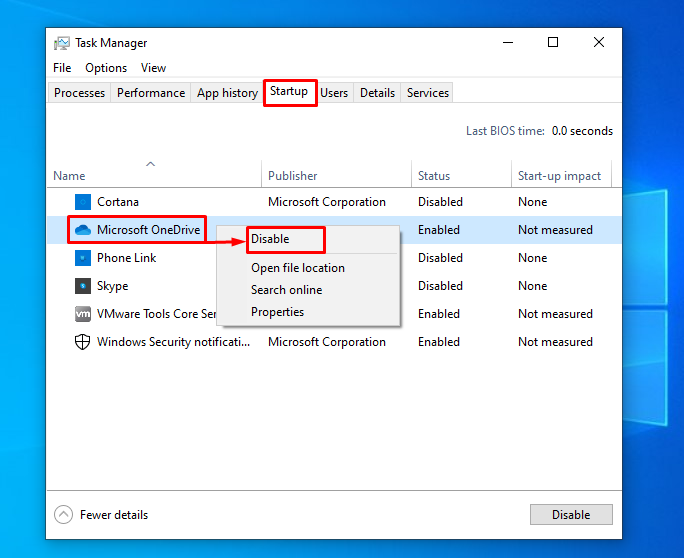
Betulkan 3: Tamatkan atau Mulakan Semula Proses
Kadangkala, apabila bermain permainan atau menggunakan perisian lain, anda mungkin merasakan bahawa beberapa perisian atau proses tertentu sedang meningkat kepada penggunaan CPU yang lebih banyak. Kemudian, tamatkan atau mulakan semula proses itu dengan menggunakan “ Pengurus Tugas ” utiliti. Atas sebab itu, navigasi ke ' Proses tab ”, klik kanan pada mana-mana tugas dan pilih “ Tamat tugas 'untuk menamatkannya:
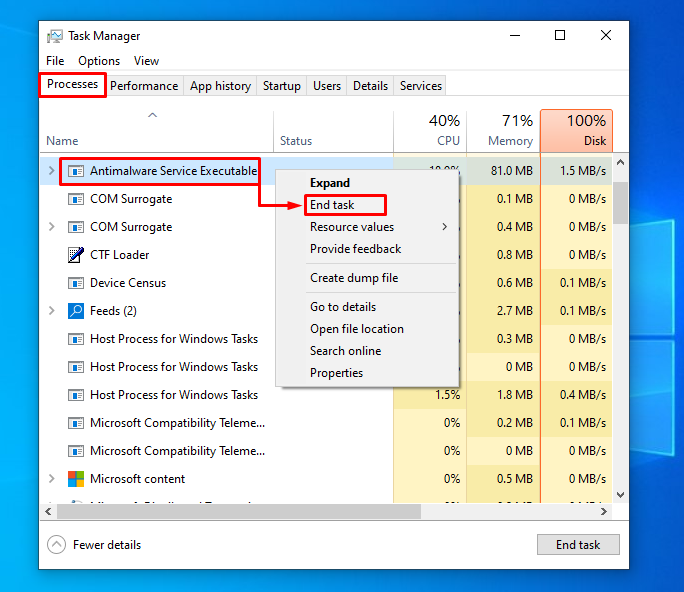
Tugasan yang dipilih akan ditamatkan.
Betulkan 4: Tetapkan Semula Pelan Kuasa Windows
Pilihan kuasa juga mempunyai kesan yang ketara terhadap prestasi dan penggunaan CPU. Oleh itu, membolehkan ' Prestasi tinggi mod ” akan meningkatkan penggunaan CPU, dan ia akan memberi kesan secara langsung kepada prestasi. Jadi, kita perlu membolehkan ' Seimbang mod ” untuk mengurangkan beban tambahan pada penggunaan CPU.
Langkah 1: Jalankan Apl Jalankan
Pada mulanya, navigasi ke menu Mula dan lancarkan ' Lari ' aplikasi:
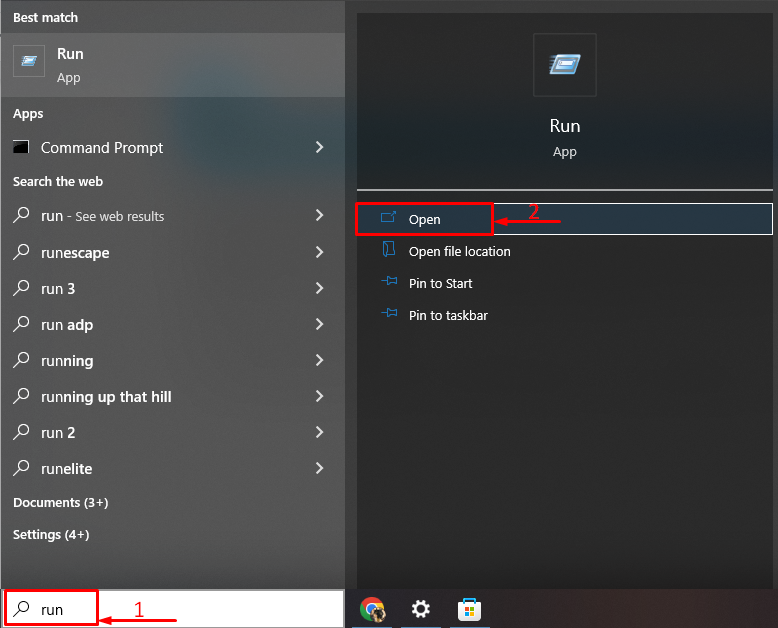
Langkah 2: Buka Pilihan Kuasa
tulis “ powercfg.cpl 'dan mencetuskan' okey butang ”:
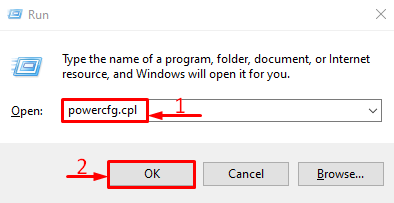
Langkah 3: Dayakan Mod Seimbang
Pilih “ Seimbang (disyorkan) 'mod kuasa:
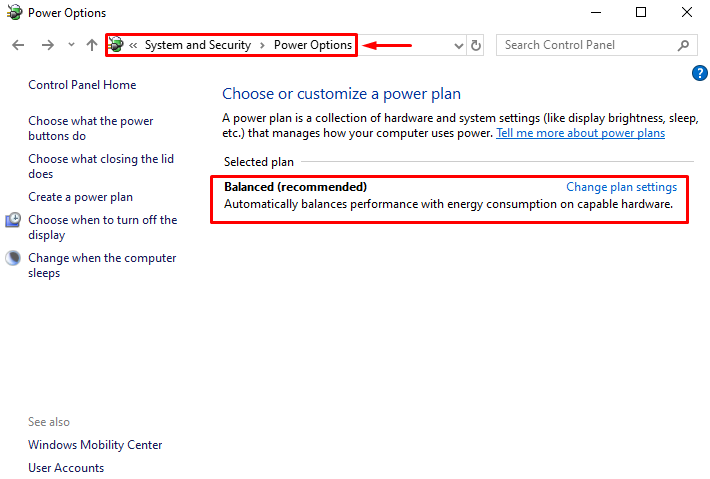
Pelan kuasa ditukar kepada mod 'Seimbang'.
Betulkan 5: Lumpuhkan SysMain
SysMain (dahulunya dikenali sebagai SuperFetch) ialah ciri yang sangat bijak. Ia mempelajari tentang apl yang paling banyak digunakan dan kemudian mengambil semula apl tersebut. Jadi, ia boleh dilancarkan dengan lebih cepat tanpa sebarang kelewatan. Selain itu, SysMain menyebabkan penggunaan CPU yang lebih tinggi kerana ciri pra-ambilnya. Jadi, kita perlu melumpuhkannya.
Langkah 1: Tamatkan Proses SysMain
Atas sebab itu, pertama, tekan ' CTRL+Shift+Esc 'kunci sama sekali untuk dibuka' Pengurus Tugas ”. Tukar kepada ' Proses ' segmen. Cari ' SysMain ” perkhidmatan, pilih dan klik pada “ Tamat tugas ”:
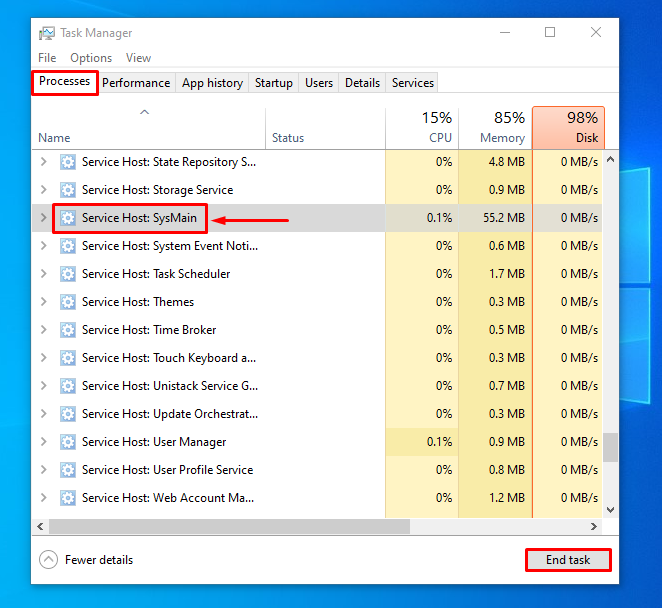
Langkah 2: Lancarkan Apl Perkhidmatan
Mula-mula, navigasi ke menu Mula, dan buka ' Perkhidmatan ' dari sana:
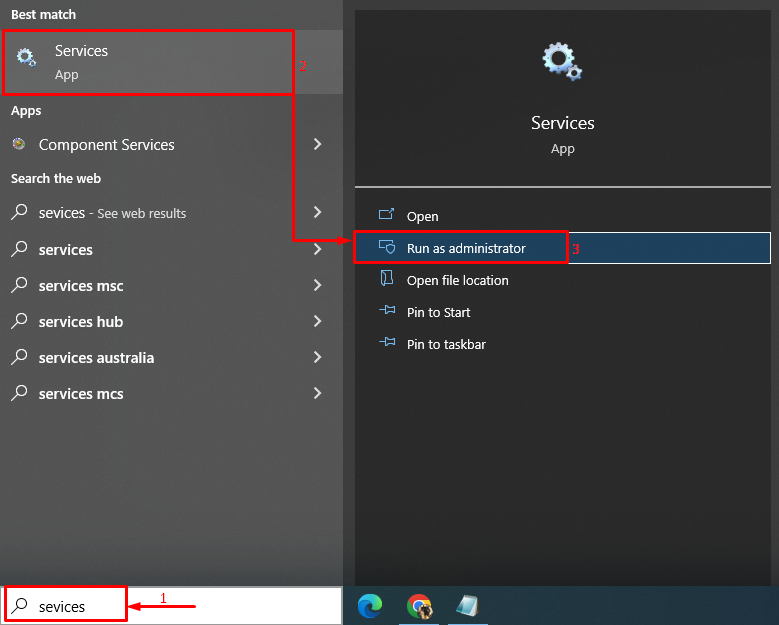
Langkah 3: Lumpuhkan Perkhidmatan SysMain
Cari ' SysMain perkhidmatan ', dan mencetuskan ' Berhenti 'pilihan:
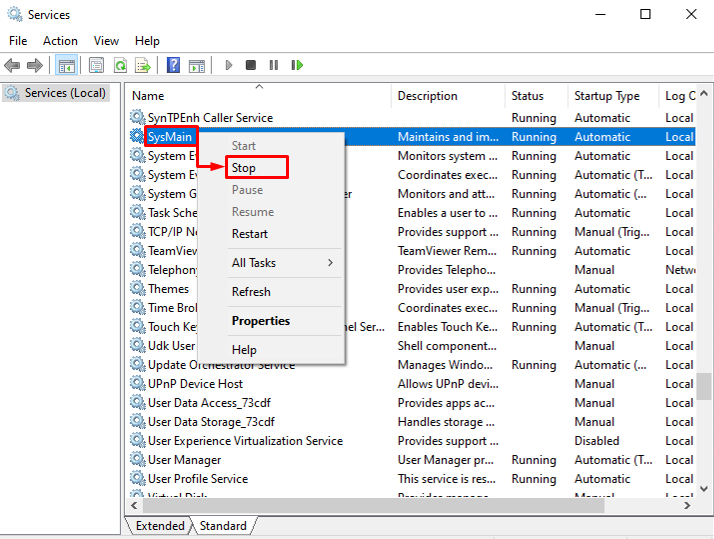
Betulkan 6: Nyahpasang Program yang Tidak Diingini
Lebih banyak program dipasang pada Windows 10, lebih tinggi kebarangkalian penggunaan CPU yang tinggi. Untuk mengatasi isu ini, kami perlu menyahpasang atur cara yang paling kerap anda tidak gunakan.
Langkah 1: Lancarkan Larian
Navigasi ke menu Mula dan buka ' Lari ' aplikasi:
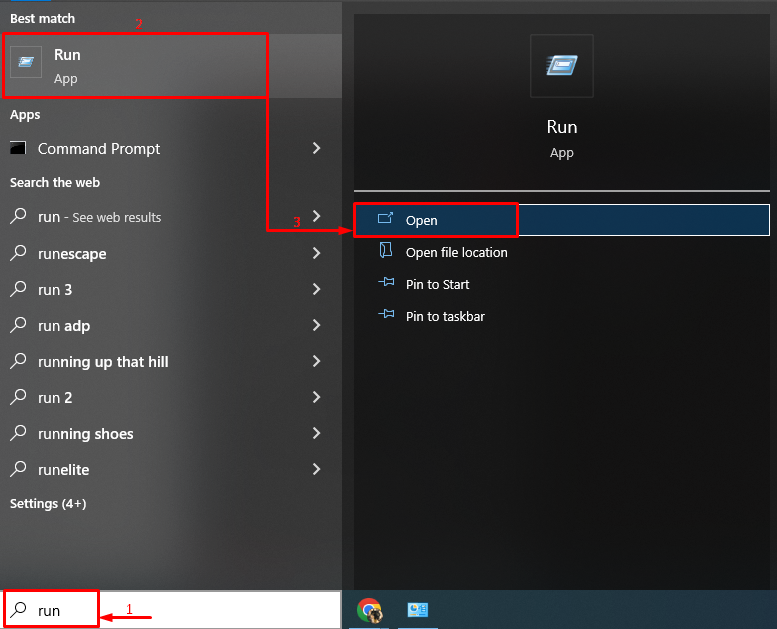
Langkah 2: Lancarkan Program dan Ciri
tulis “ appwiz.cpl ” dalam medan input dan klik pada “ okey butang ”:
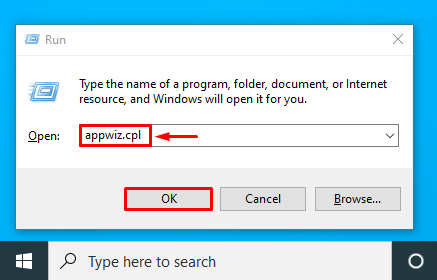
Langkah 3: Nyahpasang Program
Klik kanan pada mana-mana program dan pilih ' Nyahpasang ”:
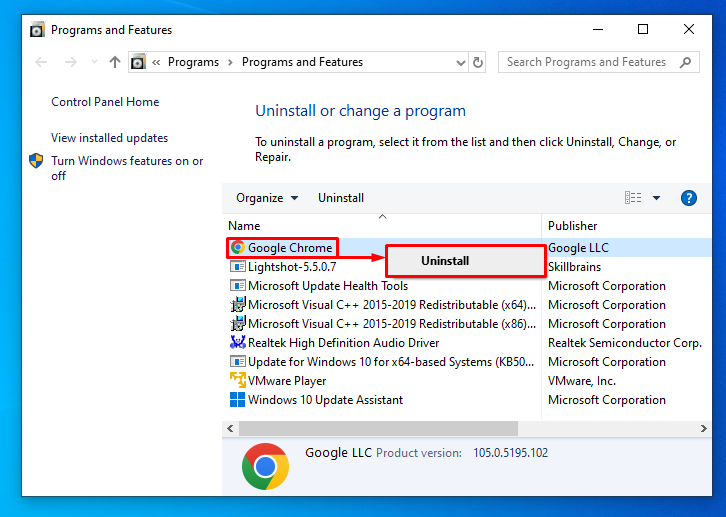
Ini akan menyahpasang program daripada Windows.
Betulkan 7: Jalankan Pemeriksa Fail Sistem
Kadangkala, Windows 10 menjadi perlahan atau menggunakan CPU yang tinggi kerana beberapa fail yang rosak dan rosak. Untuk menangani isu tertentu itu, jalankan ' Pemeriksa Fail Sistem ” utiliti untuk menyelesaikan masalah dan penyelesaiannya.
Langkah 1: Lancarkan CMD
Tukar ke menu Mula dan buka “ Arahan prompt ” daripadanya:
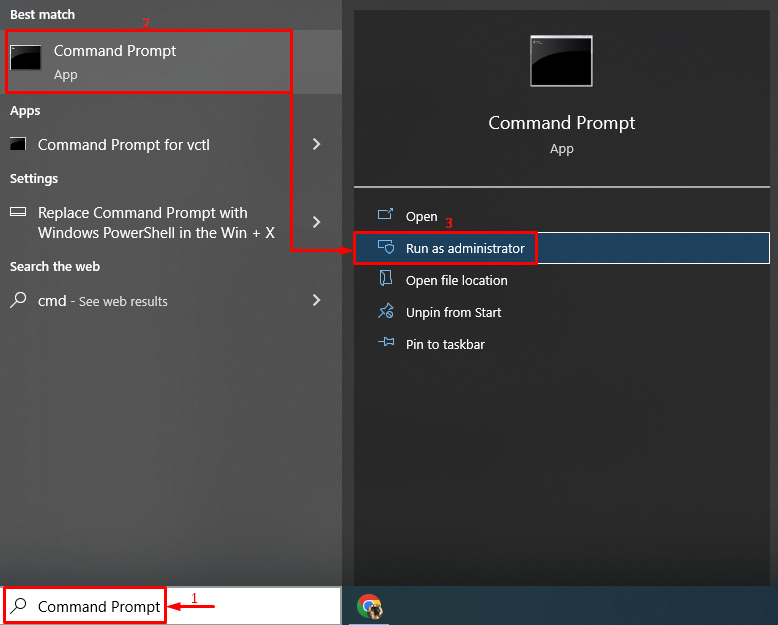
Langkah 2: Jalankan sfc Scan
Tulis dan laksanakan baris kod di bawah untuk memulakan imbasan sfc:
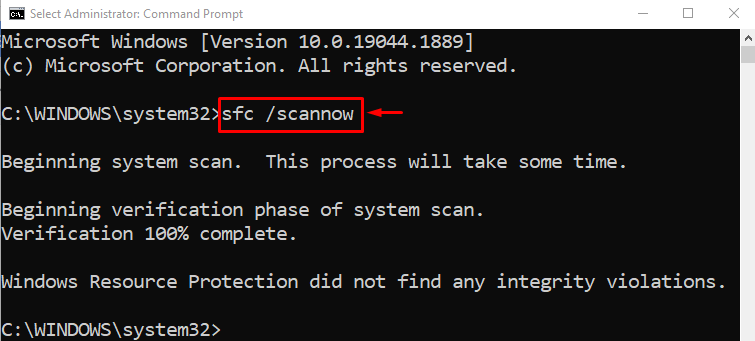
Imbasan SFC telah dilaksanakan dengan jayanya dan pastinya akan mengurangkan penggunaan CPU yang tinggi.
Kesimpulan
' Penggunaan CPU Windows 10 yang tinggi selepas kemas kini ” masalah boleh dibaiki menggunakan beberapa kaedah. Kaedah ini termasuk but semula Windows, melumpuhkan program permulaan, membaiki fail sistem, memulakan semula proses tertentu, menetapkan semula pelan kuasa Windows, melumpuhkan SysMain atau menyahpasang program yang tidak diingini. Siaran ini telah membentangkan beberapa pendekatan untuk menyelesaikan masalah penggunaan CPU tinggi yang dibincangkan.